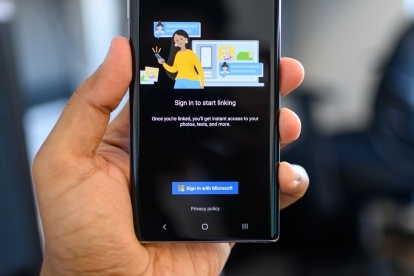
Ви Samsung? Galaxy Note 10 або Примітка 10 плюс власник? Якщо у вас є ПК або ноутбук з Windows, є кілька спеціальних інтеграцій вбудовані в телефон, які дозволяють переглядати сповіщення та відповідати на текстові повідомлення, не піднімаючи трубку.
Зміст
- Завантажте програму «Ваш телефон» на Windows
- З’єднайте Note 10 із Windows
- Налаштуйте сповіщення
- Віддзеркалення екрана телефону
Ось як підключити Note 10 до пристрою Windows.
Рекомендовані відео
Завантажте програму «Ваш телефон» на Windows
Вам не потрібно завантажувати або встановлювати нову програму на свій Galaxy Note 10 або Примітка 10 плюс, але вам потрібно буде встановити програму на свій ноутбук або ПК з Windows. Спочатку перейдіть до програми Microsoft Store (ви можете знайти її на панелі завдань, торкнувшись піктограми Cortana). У магазині шукайте Твій телефон і торкніться отримати коли ти знайдіть програму від Microsoft. Можливо, вам знадобиться ввійти за допомогою свого Microsoft ID.
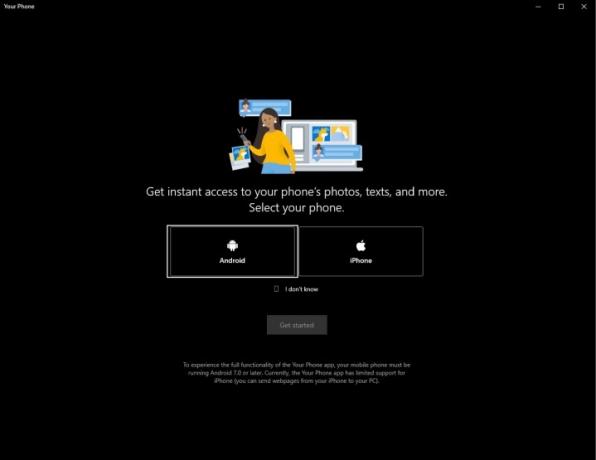
Після встановлення програми торкніться
Запуск щоб відкрити його. Додаток попросить вас вибрати між Android і iPhone — виберіть перше, а потім перейдіть до наступного кроку перевірки телефону для налаштування з’єднання.З’єднайте Note 10 із Windows
На вашому Note 10 смартфон, направлятися до Налаштування > Додаткові функції > Посилання на Windows. Увімкніть цю функцію та ввійдіть у свій обліковий запис Microsoft — вам потрібно буде погодитися на кілька дозволів.
Можливо, вам доведеться торкнутися Повторно надіслати сповіщення у програмі Ваш телефон для Windows. Після того, як ви дозволите підключення на телефоні, два пристрої мають швидко з’єднатися.
У лівій частині програми Ваш телефон для Windows ви побачите Фотографії, повідомлення та сповіщення. Клацніть кожну вкладку та дотримуйтеся вказівок на екрані, щоб переконатися, що все налаштовано та що програмі надано доступ для отримання цих даних із вашого телефону Note.
На вкладці «Фотографії» показано останні фотографії, зроблені на Note 10 або Note 10 Plus (до 25 фотографій), На вкладці «Повідомлення» відображаються ваші текстові повідомлення, а на вкладці «Сповіщення» — усі поточні сповіщення на вашому телефоні екран.
З мобільного боку нічого не потрібно робити — ви можете дозволити службі працювати з вашими мобільними даними, якщо ваш пристрій Windows і телефон Note не підключені до одного Wi-Fi.
Налаштуйте сповіщення
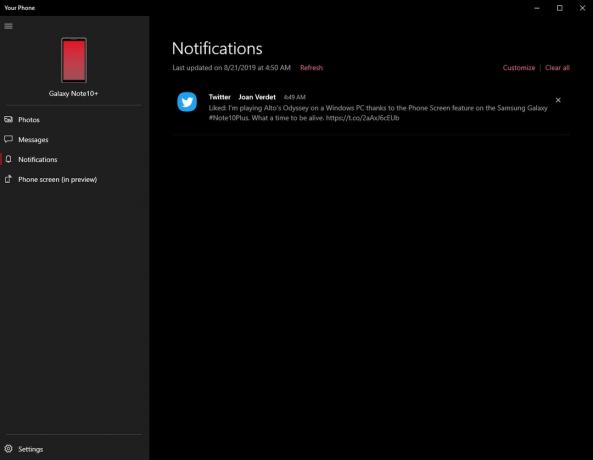
Отримуєте спам зі сповіщеннями в Windows? В Сповіщення вкладка, удар Налаштувати і ви побачите опції для вимкнення сповіщень від певних програм. Ви побачите лише програми, які показали сповіщення після того, як ви зв’язали свій телефон із програмою «Ваш телефон» для Windows, тому вам, можливо, доведеться зачекати деякий час, щоб переглянути повний список.
Коли буде доступний повний список програм — або принаймні тих, від яких ви отримуєте найбільше сповіщень — вимкніть ті програми, які, на вашу думку, не захочуть з’являтися на вашому ПК чи ноутбуці з Windows. Не хвилюйтеся, ви все одно отримаєте їх на свій телефон.
Віддзеркалення екрана телефону
Якщо у вас немає Note 10 або Note 10 Plus, ви можете отримати багато тих самих функцій, завантаживши програму «Ваш телефон» із Google Play Store — вам просто не сподобається спеціальна інтеграція.
Але в лінійці Note 10 є додаткова функція, недоступна в стандартній програмі «Ваш телефон» — екран телефону. Це дає змогу відобразити екран телефону в програмі «Ваш телефон» і використовувати курсор миші для керування телефоном.
Я граю в Alto's Odyssey на ПК з Windows завдяки функції Phone Screen на Samsung Galaxy #Note10Plus. Який час бути живим. pic.twitter.com/2aAxJ6cEUb
— Джуліан Чоккатту (@JulianChokkattu) 21 серпня 2019 р
Щоб увімкнути його, натисніть на Екран телефону і дотримуйтеся вказівок на екрані, щоб надати доступ. Тепер ви повинні побачити спливаючий екран телефону; просто використовуйте мишу, щоб клацати, перетягувати та гортати навколо, щоб переміщатися по екрану телефону. Ви навіть можете розбудити телефон, просто торкнувшись екрана в режимі очікування.
Якщо ви відкриваєте програму і вам потрібно щось набрати, ви можете легко просто скористатися клавіатурою, підключеною до ноутбука чи ПК. Це як віртуальна коробка для ваших програм Android, але на ПК з Windows. Екран телефону все ще знаходиться в бета-версії, тому він може здатися трохи грубим навколо країв.
Це воно! Насолоджуйтесь новим зв’язком між телефоном і Windows.
Рекомендації редакції
- Galaxy Z Flip 5 може вкрасти найкращу функцію Razr Plus
- Ось наш перший погляд на Samsung Galaxy Tab S9 Plus
- Можливо, Samsung щойно знищила Galaxy S10
- Galaxy S23 щойно отримав божевільну функцію AI, яка клонує ваш голос
- Найкращі захисні плівки для екрана Samsung Galaxy S23 Plus: 10 чудових варіантів
Оновіть свій спосіб життяDigital Trends допомагає читачам стежити за динамічним світом технологій завдяки всім останнім новинам, цікавим оглядам продуктів, проникливим редакційним статтям і унікальним у своєму роді коротким оглядам.



